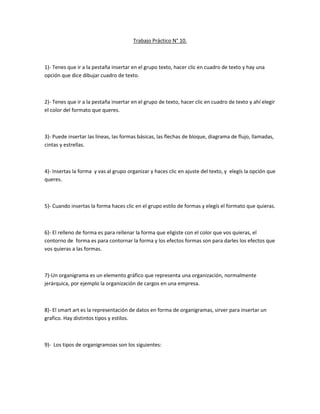
Sherkkk000
- 1. Trabajo Práctico N° 10. 1)- Tenes que ir a la pestaña insertar en el grupo texto, hacer clic en cuadro de texto y hay una opción que dice dibujar cuadro de texto. 2)- Tenes que ir a la pestaña insertar en el grupo de texto, hacer clic en cuadro de texto y ahí elegir el color del formato que queres. 3)- Puede insertar las líneas, las formas básicas, las flechas de bloque, diagrama de flujo, llamadas, cintas y estrellas. 4)- Insertas la forma y vas al grupo organizar y haces clic en ajuste del texto, y elegís la opción que queres. 5)- Cuando insertas la forma haces clic en el grupo estilo de formas y elegís el formato que quieras. 6)- El relleno de forma es para rellenar la forma que eligiste con el color que vos quieras, el contorno de forma es para contornar la forma y los efectos formas son para darles los efectos que vos quieras a las formas. 7)-Un organigrama es un elemento gráfico que representa una organización, normalmente jerárquica, por ejemplo la organización de cargos en una empresa. 8)- El smart art es la representación de datos en forma de organigramas, sirver para insertar un grafico. Hay distintos tipos y estilos. 9)- Los tipos de organigramoas son los siguientes:
- 2. 10)- Para modificar el texto de los recuadros basta con hacer clic en su interior y escribir el texto que deseemos. 12)- Una plantilla es un modelo o patrón para crear nuevos documentos, donde ya viene establecida la estructura y el formato de los elementos que contendrá: estilo y tamaño de fuente, formato y tabulaciones de las tablas, numeración de páginas, cabeceras y pies de página, etc. Es útil utilizarla cuando vamos a generar documentos idénticos en los que sólo cambian los datos, como en un fax, un currículum o una factura. 13)- Las plantillas contienen los estilos y formatos que se hayan definido en ellas. 14)El proceso para utilizar la plantilla siempre será el mismo. Localizarla, hacer clic sobre ella y pulsar el botón Crear que aparecerá a la derecha junto a la previsualización. En el caso de las plantillas de Internet el botón se llamará Descargar. Observa que junto al botón Crear está marcada la opción Documento. Esto implica que crearemos un documento a partir de la plantilla, que es lo más normal. Pero si en algún momento queremos crear una plantilla a partir de otra, simplemente deberemos pulsar el pequeño botón circular que hay en la opción Plantilla. 17)-Diseñar el documento Word 2010.
- 3. Modificar el documento para darle el aspecto de una plantilla. Aquí, podríamos incluir campos del estilo Haga clic aquí..., aunque no es necesario que una plantilla contenga estos campos. Por supuesto, también podemos partir de un nuevo documento en blanco para diseñar nuestra plantilla. Guardar como plantilla. Hacer clic en Guardar y en el campo Tipo seleccionar Plantilla de documento. Como ya sabes, automáticamente Word 2010 te propondrá que la guardes en la carpeta Plantillas. Recuerda que debes guardarla ahí si quieres que luego aparezca en el apartado Mis plantillas. 18) Son aclaraciones que se hacen sobre el texto al final de la pagina en base a una referencia que se hace mas arriba. 19) La posición es para elegir si la nota al final esta al pie de pagina o al final del documento. El formato es para elegir el formato del numero, la marca personal y la numeración. 20) Los comentarios están al costado de la pagina y es para poner un comentario sobre una palabra del texto. 21) Para insertar un comentario poner el mouse en una palabra, apretas la opción Revisar y Nuevo comentario. 22) Para enviar un documento de Word por email hay que guardar el documento y en el email hay que apretar el botón Adjuntar y hay elegir el documento que queremos enviar por email.